PS如何将图片背景变透明并保存为PNG格式 PS图片编辑教程:快速去除背景并设置透明底色
更新时间:2023-05-01 10:55:23作者:yang
PS如何将图片背景变透明并保存为PNG格式,PS是广泛应用于图片编辑的软件,它具有强大的去除背景和设置透明底色功能,使得我们能够制作出更加美观的PNG格式图片。在这篇教程中,我们将一步步教你如何使用PS,通过简单的操作将图片背景变成透明,并将其保存为PNG格式。无论是对于设计师还是普通用户来说,本篇教程都能帮助你快速掌握使用PS处理图片的技巧,提升你的图片编辑能力。让我们一起来学习吧!
具体方法:
1、首先进入ps然后打开图片。
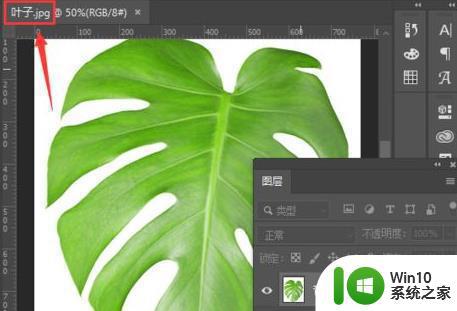
2、之后点击左侧的“魔棒工具”。
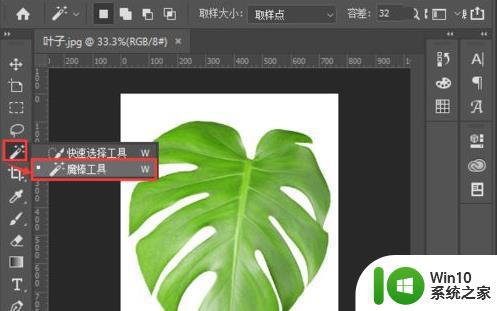
3、点击之后选中图中的叶子。
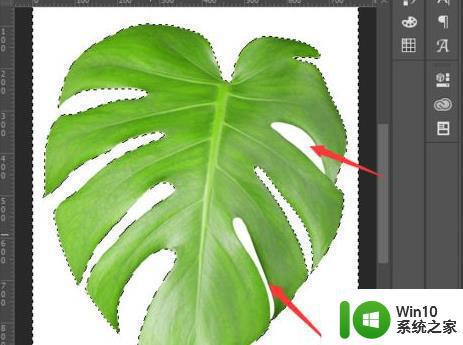
4、之后按住“shift”,将没有选中的地方一起选中。
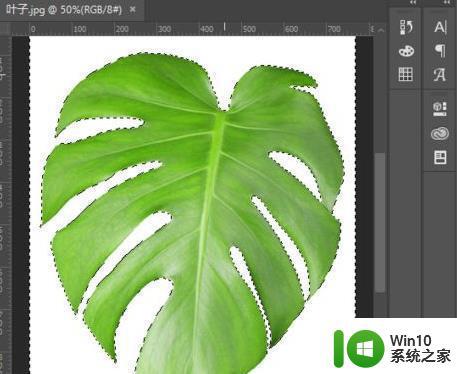
5、然后右击,选择“选择反向”,这里只要选择叶子哟。

6、之后右击选择羽化,将半径设置为1像素,点击确定。
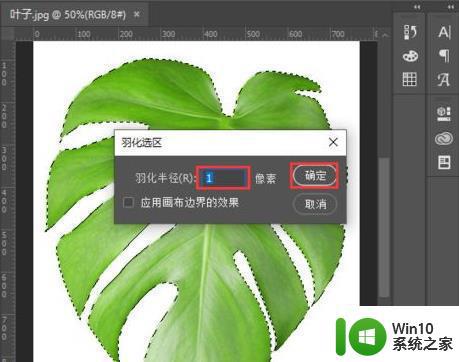
7、接着按下“ctrl+j”复制一个图层1,将背景隐藏起来即可。

通过PS将图片背景变透明并保存为PNG格式是一项非常实用的技能,对于设计师、摄影师以及社交媒体运营者来说尤其重要。掌握如何快速去除背景并设置透明底色,可以帮助我们更好地展示图片内容,并与人们分享更具吸引力的视觉效果。有了这项技能,我们可以更轻松地制作高质量的图片,让我们的作品更加出彩。
PS如何将图片背景变透明并保存为PNG格式 PS图片编辑教程:快速去除背景并设置透明底色相关教程
- ppt如何把图片背景变透明 怎样在PPT中将图片背景设置为透明
- 怎么把截图的章底色透明 PS公章透明背景设置方法
- wps怎样将图片透明 wps怎样将图片背景透明
- wps怎么删除背景图片 wps怎么删除背景图片透明化
- ps去除半透明水印教程图解 Ps去除半透明水印教程
- 桌面图标背景透明化方法 如何去除桌面图标的白色背景
- wps如何将图片设置透明色 wps图片如何设置透明色
- ps怎样把背景调纯白 PS怎样把图片的背景变成白色
- 如何把图片设为word背景图片 如何将图片设置为背景
- ps如何降低透明度 Photoshop如何调整图片的透明度
- 剪映电脑版要改透明背景吗 剪映电脑版背景画布设置教程
- wps如何将一张图片设为背景 wps怎么将一张图片设为背景
- U盘装机提示Error 15:File Not Found怎么解决 U盘装机Error 15怎么解决
- 无线网络手机能连上电脑连不上怎么办 无线网络手机连接电脑失败怎么解决
- 酷我音乐电脑版怎么取消边听歌变缓存 酷我音乐电脑版取消边听歌功能步骤
- 设置电脑ip提示出现了一个意外怎么解决 电脑IP设置出现意外怎么办
电脑教程推荐
- 1 w8系统运行程序提示msg:xxxx.exe–无法找到入口的解决方法 w8系统无法找到入口程序解决方法
- 2 雷电模拟器游戏中心打不开一直加载中怎么解决 雷电模拟器游戏中心无法打开怎么办
- 3 如何使用disk genius调整分区大小c盘 Disk Genius如何调整C盘分区大小
- 4 清除xp系统操作记录保护隐私安全的方法 如何清除Windows XP系统中的操作记录以保护隐私安全
- 5 u盘需要提供管理员权限才能复制到文件夹怎么办 u盘复制文件夹需要管理员权限
- 6 华硕P8H61-M PLUS主板bios设置u盘启动的步骤图解 华硕P8H61-M PLUS主板bios设置u盘启动方法步骤图解
- 7 无法打开这个应用请与你的系统管理员联系怎么办 应用打不开怎么处理
- 8 华擎主板设置bios的方法 华擎主板bios设置教程
- 9 笔记本无法正常启动您的电脑oxc0000001修复方法 笔记本电脑启动错误oxc0000001解决方法
- 10 U盘盘符不显示时打开U盘的技巧 U盘插入电脑后没反应怎么办
win10系统推荐
- 1 萝卜家园ghost win10 32位安装稳定版下载v2023.12
- 2 电脑公司ghost win10 64位专业免激活版v2023.12
- 3 番茄家园ghost win10 32位旗舰破解版v2023.12
- 4 索尼笔记本ghost win10 64位原版正式版v2023.12
- 5 系统之家ghost win10 64位u盘家庭版v2023.12
- 6 电脑公司ghost win10 64位官方破解版v2023.12
- 7 系统之家windows10 64位原版安装版v2023.12
- 8 深度技术ghost win10 64位极速稳定版v2023.12
- 9 雨林木风ghost win10 64位专业旗舰版v2023.12
- 10 电脑公司ghost win10 32位正式装机版v2023.12